Prevención de pérdida de datos y Microsoft Teams.
Si su organización tiene Prevención de pérdida de datos de Microsoft Purview (DLP), puede definir directivas que ayuden a evitar que las personas compartan información confidencial en un canal de Microsoft Teams o una sesión de chat. Estos son algunos ejemplos de cómo funciona esta protección:
- Protección de la información confidencial en los mensajes. Supongamos que alguien intenta compartir información confidencial en un chat o canal de Teams con invitados (usuarios externos). Si tiene definida una directiva DLP para evitarlo, se eliminan los mensajes con información confidencial que se envían a usuarios externos. Esto sucede automáticamente y en cuestión de segundos, según cómo se configura la directiva DLP.
Nota:
DLP para Microsoft Teams bloquea el contenido confidencial cuando se comparte con usuarios de Microsoft Teams que tienen:
- acceso de invitado en equipos y canales, o
- acceso externo en reuniones y sesiones de chat.
DLP para sesiones de chat externas solo funcionará si tanto el remitente como el receptor están en modo Solo teams y mediante la federación nativa de Microsoft Teams. DLP para Teams no bloquea los mensajes en interoperabilidad con skype o sesiones de chat federadas no nativas.
Protección de información confidencial en documentos. Supongamos que alguien intenta compartir un documento con invitados en un canal o chat de Microsoft Teams y que el documento contiene información confidencial. Si tiene una directiva DLP definida para evitarlo, el documento no se abrirá para esos usuarios. La directiva DLP debe incluir SharePoint y OneDrive para que se aplique la protección. Este es un ejemplo de DLP para SharePoint que se muestra en Microsoft Teams y, por lo tanto, requiere que los usuarios tienen licencia para Office 365 DLP (incluido en Office 365 E3), pero no requiere que los usuarios tengan licencia para Cumplimiento avanzado de Office 365.
Protección de las comunicaciones en canales compartidos de Teams. En el caso de los canales compartidos, se aplica la directiva DLP del equipo host de Teams. Por ejemplo, supongamos que hay un canal compartido propiedad del equipo A de Contoso. El equipo A tiene una directiva DLP P1. Hay tres maneras de compartir un canal:
- Compartir con un miembro: invitará a User1 de Contoso a unirse al canal compartido sin convertirlo en miembro del equipo A. Todos los usuarios de este canal compartido, incluido User1, están cubiertos por P1.
- Compartir con el equipo (internamente): el canal se comparte con otro equipo de Contoso, el equipo B. Es posible que otro equipo tenga una directiva DLP diferente, pero eso no importa. P1 se aplica a todos los usuarios de este canal compartido, incluidos los usuarios del equipo A y del equipo B.
- Compartir con el equipo (entre inquilinos): el canal se comparte con un equipo, el equipo F, en Fabrikam. Fabrikam podría tener su propia directiva DLP, pero eso no importa. P1 se aplica a todos los usuarios de este canal compartido, incluidos los usuarios del equipo A (Contoso) y del equipo F (Fabrikam).
Protección de las comunicaciones al chatear con usuarios externos en Microsoft Teams. Personas de distintas organizaciones de Microsoft 365 que usan la característica de acceso externo pueden unirse a la misma sesión de chat. Cada usuario está sujeto a las directivas DLP de su propia organización. Por ejemplo, supongamos que UserA, UserB y UserC, todos de Contoso, y UserX, UserY y UserZ, todos de Fabrikam, están en el mismo chat de Teams. Las directivas DLP de Contoso para compartir información en Teams se aplican a UserA, UserB y UserC, mientras que las directivas DLP de Fabrikam se aplican a UserX, UserY y UserZ. Para obtener más información sobre el uso de Microsoft Teams para chatear con personas externas a su organización, consulte Administración de reuniones externas y chatear con personas y organizaciones que usan identidades de Microsoft.
Sugerencia
Si no es cliente de E5, use la prueba de 90 días de soluciones de Microsoft Purview para explorar cómo las funcionalidades adicionales de Purview pueden ayudar a su organización a administrar las necesidades de cumplimiento y seguridad de los datos. Comience ahora en el centro de pruebas del portal de cumplimiento de Microsoft Purview. Obtenga más información sobre términos de suscripción y prueba.
Licencias DLP para Microsoft Teams
Las funcionalidades de prevención de pérdida de datos incluyen mensajes de canal y chat de Microsoft Teams, incluidos los mensajes de canal privado para:
- Office 365 E5/A5/G5
- Microsoft 365 E5/A5/G5
- Microsoft 365 E5/A5/G5 Information Protection y gobernanza
- Cumplimiento de Microsoft 365 E5/A5/G5/F5 y cumplimiento de & de seguridad de F5
Office 365 y Microsoft 365 E3 incluyen protección DLP para SharePoint, OneDrive y Exchange. Esto también incluye archivos que se comparten a través de Teams porque Teams usa SharePoint y OneDrive para compartir archivos.
La compatibilidad con la protección DLP en el chat de Teams requiere una licencia E5.
Importante
Para obtener información sobre las licencias, consulte Suscripciones de Microsoft 365, Office 365, Enterprise Mobility + Security y Windows 11 para empresas.
Sugerencia
DLP solo se aplica a los mensajes reales en el subproceso de chat o canal. Las notificaciones de actividad, que incluyen una vista previa de mensajes breves y aparecen en función de la configuración de notificación de un usuario, no se incluyen en DLP de Teams. Cualquier información confidencial presente en la parte del mensaje que aparece en la vista previa permanecerá visible en la notificación, incluso después de que la directiva DLP se haya aplicado y quitado información confidencial del propio mensaje.
Ámbito de la protección DLP
La protección DLP se aplica de forma diferente a las entidades de Teams, como se describe en la tabla siguiente.
Para limitar una directiva de Dlp Teams a todos los tipos de chat, establezca el ámbito de la directiva en Todas las ubicaciones o compruebe que cada usuario de Teams se encuentra en un grupo de Microsoft 365 Y en un grupo de seguridad o grupo de distribución que se limita a la directiva. Para obtener más información, obtenga más información sobre cómo sincronizar las pertenencias.
| Ámbito de directiva | Entidades de Teams | Protección DLP |
|---|---|---|
| Cuentas de usuario individuales | - 1:1/n chats - Mensajes de canal estándar y compartidos - Mensajes de canal privado |
-Sí -No -Sí |
| Grupos de seguridad/Grupo de distribución/Grupo de seguridad no habilitado para correo | - 1:1/n chats - Mensajes de canal estándar y compartidos - Mensajes de canal privado |
-Sí -No -Sí |
| Grupos de Microsoft 365* | - 1:1/n chats - Mensajes de canal estándar y compartidos - Mensajes de canal privado |
-No -Sí -No |
Nota:
Cuando una directiva DLP se limita a grupos de Microsoft 365, la protección DLP se aplica a los miembros del grupo que usan los canales estándar y compartidos asociados a los grupos a los que pertenecen.
Las sugerencias de directiva ayudan a educar a los usuarios
De forma similar a cómo funcionan las sugerencias de directiva DLP en (Exchange, Outlook, SharePoint, OneDrive y en dispositivos Windows, las sugerencias de directiva de Teams aparecen cuando se desencadena una acción con una directiva DLP. Este es un ejemplo de una sugerencia de directiva:
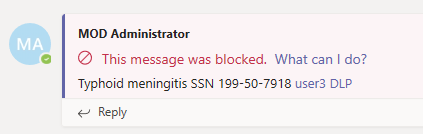
Aquí, el remitente intentó compartir un número de seguro social en un canal de Microsoft Teams. El vínculo ¿Qué puedo hacer? abre un cuadro de diálogo que proporciona opciones para que el remitente resuelva el problema. Tenga en cuenta que el remitente puede optar por invalidar la directiva o notificar a un administrador para revisar y resolver el problema.
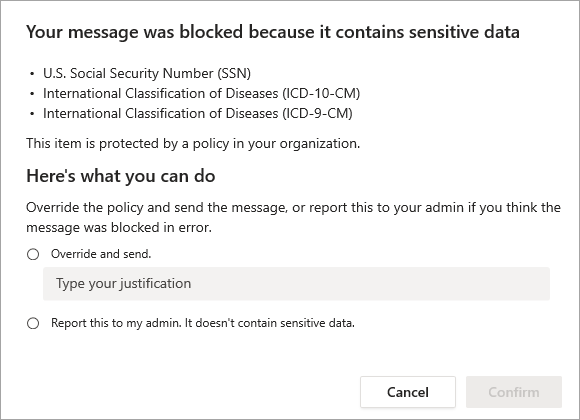
Puede optar por permitir que los usuarios de su organización invaliden una directiva DLP. Al configurar las directivas DLP, puede usar las sugerencias de directiva predeterminadas o personalizar las sugerencias de directiva para su organización.
Volviendo a nuestro ejemplo, cuando un remitente comparte un número de seguro social en un canal de Teams, esto es lo que ve el destinatario:

Personalizar sugerencias de directiva
Para llevar a cabo esta tarea, debe tener asignado un rol de administración que tenga permisos para editar directivas DLP. Para obtener más información, consulte Permisos en el portal de cumplimiento Microsoft Purview.
Seleccione la pestaña adecuada para el portal que está usando. Para obtener más información sobre el portal de Microsoft Purview, consulte Portal de Microsoft Purview. Para más información sobre el portal de cumplimiento, consulte portal de cumplimiento Microsoft Purview.
Inicie sesión en el portal > de Microsoft PurviewDirectivas de prevención > depérdida de datos.
Seleccione una directiva y, a continuación, elija Editar directiva (el icono de lápiz).
Navegue por la herramienta hasta llegar a la pantalla Personalizar reglas DLP avanzadas .
Cree una nueva regla o edite una regla existente para la directiva.
Desplácese hacia abajo hasta Notificaciones de usuario y establezca el botón Usar notificaciones para informar a los usuarios y ayudarles a educarlos sobre el uso adecuado de la información confidencial en Activado.
En Servicios de Microsoft 365, seleccione Notificar a los usuarios en Office 365 servicio con una sugerencia de directiva.
En Sugerencias de directiva, seleccione Personalizar el texto de la sugerencia de directiva.
Especifique el texto que desea usar para la sugerencia de directiva.
Si la sugerencia de directiva se aplica a las actividades del usuario en Microsoft Exchange y desea que un cuadro de diálogo muestre la sugerencia antes de enviar un correo electrónico, seleccione Mostrar la sugerencia de directiva como un cuadro de diálogo para el usuario final antes de enviarlo.
Elija Guardar y, a continuación , Siguiente.
En la página Modo de directiva, active la casilla situada junto a Mostrar sugerencias de directiva mientras está en modo de simulación si lo desea.
Elija Siguiente, elija Enviar y, a continuación, elija Listo.
Agregar Microsoft Teams como una ubicación a las directivas DLP existentes
Para llevar a cabo esta tarea, debe tener asignado un rol de administración que tenga permisos para editar directivas DLP. Para obtener más información, consulte Permisos en el portal de cumplimiento Microsoft Purview.md#permissions).
Seleccione la pestaña adecuada para el portal que está usando. Para obtener más información sobre el portal de Microsoft Purview, consulte Portal de Microsoft Purview. Para más información sobre el portal de cumplimiento, consulte portal de cumplimiento Microsoft Purview.
Inicie sesión en el portal > de Microsoft PurviewDirectivas de prevención > depérdida de datos.
Seleccione una directiva y, a continuación, elija Editar directiva (el icono de lápiz).
Navegue por la herramienta hasta llegar a la página Elegir ubicaciones para aplicar la directiva .
Seleccione Mensajes de chat y canal de Teams.
Elija Siguiente y siga su camino hasta el final del proceso.
Choose Submit.
Espere aproximadamente una hora para que los cambios funcionen a través del centro de datos y sincronicen con las cuentas de usuario.
Crear una directiva DLP con Microsoft Teams
Para obtener información sobre cómo crear e implementar una nueva directiva DLP, vea Crear e implementar directivas de prevención de pérdida de datos.
Evitar el acceso externo a documentos confidenciales
Puede asegurarse de que los documentos están protegidos hasta que los exámenes DLP y los marca como seguros para compartir marcando los nuevos archivos como confidenciales de forma predeterminada.
Estructura recomendada de directiva DLP
Condiciones
El contenido contiene cualquiera de estos tipos de información confidencial: [Seleccionar todo lo que se aplica]
El contenido se comparte desde Microsoft 365>con personas ajenas a mi organización

Acciones
Agregar una acción
Restricción del acceso o cifrado del contenido en ubicaciones> de Microsoft 365Bloquear solo a personas ajenas a la organización

Usar notificaciones para informar a los usuarios y ayudarles a educarlos sobre el uso adecuado de información> confidencialNotificar a los usuarios en Office 365 con una sugerencia de directiva
Notificar a estas personas [Seleccione todas las que se aplican]
Sugerencias de directiva [Seleccione todas las que se aplican]

Nota:
La dirección del remitente de los informes de incidentes es ahora no-reply-MicrosoftInformationProtectionOnline@microsoft.com.
Artículos relacionados
Comentarios
Próximamente: A lo largo de 2024 iremos eliminando gradualmente las Cuestiones de GitHub como mecanismo de retroalimentación para el contenido y lo sustituiremos por un nuevo sistema de retroalimentación. Para más información, consulta: https://aka.ms/ContentUserFeedback.
Enviar y ver comentarios de